Arreglar Uplay Google Authenticator no funciona
Qué hacer si el código proporcionado por Google Authenticator no es válido para la aplicación Uplay . En caso de que su aplicación Google Authenticator esté generando códigos de verificación de dos pasos incorrectos. (Verification)Varios usuarios de Uplay informaron que, muchas veces, Google Authenticator les da los códigos incorrectos y, debido a esto, no pueden conectarse al servicio y jugar sus juegos favoritos.

Para solucionar este problema, varios usuarios han sincronizado la aplicación Google Authenticator con Uplay , pero incluso este proceso requiere que utilicen el método de autenticación de 2 pasos.
Uplay: es un servicio de distribución(digital distribution) digital, gestión de derechos digitales multijugador y comunicación desarrollado por Ubisoft . Ofrecen este servicio en múltiples plataformas (PC, PlayStation , Xbox , Nintendo , etc.)
Ingresó un código de autenticación incorrecto:(Entered wrong authenticator code:) aunque el código de la aplicación generada se muestra con un espacio después de las tres primeras letras dentro de la aplicación Google Authenticator , uPlay rechazaría el código si contiene espacios.
La corrección de tiempo para los códigos no está sincronizada: la corrección de (Time correction for codes is out of sync: )tiempo(Time) es otro culpable popular que podría rechazar los códigos generados por Google Authenticator . Básicamente(Basically) , si el usuario viaja entre varias zonas horarias, la corrección de la hora puede perder la sincronización dentro de la aplicación de autenticación de Google(Google Authentication) .
La fecha y la hora son incorrectas en los dispositivos móviles: (Date & time is incorrect on mobile devices: ) cada vez que la fecha, la hora y las zonas horarias son incorrectas con la región, Google Authenticator genera códigos defectuosos. Muchos usuarios han resuelto este problema configurando los valores correctos y reiniciando el dispositivo.
Una falla interna en uPlay: (An internal glitch in uPlay: ) al principio, la implementación de dos factores en uPlay estaba llena de errores, y todavía lo está hasta cierto punto. En muchos casos, los usuarios no pudieron acceder a su cuenta después de seguir las soluciones más comunes, ya que la única solución disponible era abrir un ticket de soporte en Ubisoft's Desk .
Sin embargo, si actualmente tiene dificultades para resolver este problema, este artículo lo ayudará a encontrar las mejores estrategias para solucionar el problema de Uplay Google Authenticator: (fix Uplay Google Authenticator not working: )
Arreglar Uplay Google Authenticator(Fix Uplay Google Authenticator) no funciona
Método 1: escribir el código de autenticación de Google(Google Authenticator Code) sin espacios
Cuando se genera el código de autenticación de Google(Google Authentication) con el que podrá acceder a su cuenta de Uplay , contiene tres números, luego un espacio y nuevamente tres números como se muestra en la imagen a continuación.
Generalmente, para evitar cualquier error al ingresar el código, las personas simplemente copian el código y lo pegan donde lo necesitan.
Pero en Uplay , al ingresar el código, debe tener en cuenta que el código debe ingresarse sin ningún espacio, es decir, si ha copiado y pegado el código, luego, después de pegar el código, debe eliminar el espacio entre los números; de lo contrario, considerará el código incorrecto y seguirá recibiendo el error de autenticación de Google .(Google Authentication)
Después de eliminar el espacio en el código de autenticación de Google(Google Authentication) , lo más probable es que su error se resuelva.
Método 2: sincronizar la corrección de tiempo para códigos (Method 2: Syncing the Time Correction for Codes )
Como se discutió anteriormente, debido a las diferentes zonas horarias a veces, el código 'tiempo de recepción' y el tiempo del dispositivo pueden variar debido a que se produce el error de Autenticación de Google que no funciona. (Google Authentication)Entonces, al sincronizar la corrección de tiempo para los códigos, su error puede resolverse.
Para sincronizar la corrección de tiempo de los códigos en Google Authenticator , siga los pasos a continuación:
Nota: Los pasos que se mencionan a continuación para sincronizar la corrección de tiempo de los códigos son los mismos para todas las plataformas como Android , iOS, etc.
1. Abra la aplicación Google Authenticator en su dispositivo móvil haciendo clic en su icono.
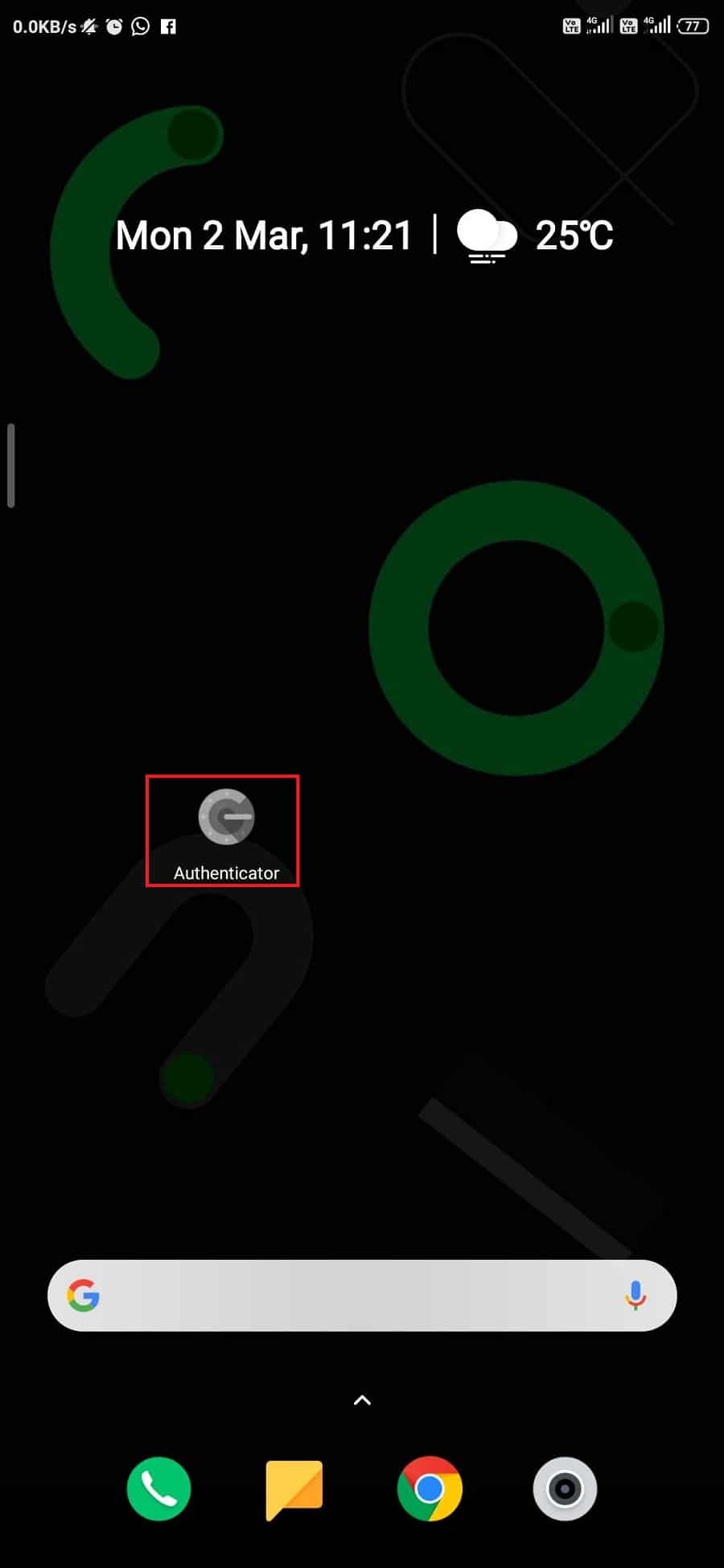
2. Dentro de la aplicación, haga clic en el icono de tres puntos(three-dot) disponible en la esquina superior derecha de la pantalla.

3. Se abrirá un menú . (menu)luego, haga clic en la opción Configuración(Settings) del menú

5. En Configuración(Settings) , haga clic en la opción Corrección de tiempo para códigos .(Time correction for codes)

6. En Corrección de tiempo para códigos(Time correction for codes) , haga clic en la opción " Sincronizar ahora ".(Sync now)

7. Ahora, espera a que se complete el proceso.
Después de completar los pasos anteriores, se sincronizará la corrección de tiempo para los códigos. Ahora, intente ingresar el código de Google Authenticator . Su problema se resolverá ahora.
Lea también: (Also Read:) 10 mejores emuladores de Android para Windows y Mac
Método 3: Configuración de la fecha y la hora correctas en los dispositivos móviles (Method 3: Setting the correct Date and Time on Mobile Devices )
A veces, la hora y la fecha de su dispositivo móvil no están configuradas de acuerdo con su región, por lo que el código de autenticación de Google(Google Authentication) puede generar algún error. Al configurar la hora y la fecha de su dispositivo móvil de acuerdo con su región, es posible que su problema se resuelva.
Para configurar la fecha y la hora de su dispositivo móvil Android , siga los pasos a continuación:
1. Abra la configuración(Settings) de su teléfono haciendo clic en el icono de configuración.

2. En Configuración(Settings) , desplácese hacia abajo y acceda a la opción de configuración adicional y haga clic en ella.(additional settings)

3. Ahora, en Configuración adicional(Additional Settings) , haga clic en la opción Fecha y hora .(Date & Time)

4. En Fecha y hora(Date & time) , asegúrese de que los conmutadores asociados con Fecha y hora automáticas y Zona horaria automática estén habilitados. (Automatic date & time and Automatic time zone are enabled.)De lo contrario, habilítelos activando el botón.

5. Ahora, reinicie(Restart) su dispositivo.
Para configurar la fecha y la hora de su dispositivo móvil iOS, siga los pasos a continuación:(To set the date and time of your iOS mobile device, follow the below steps:)
1. Abra Configuración(Settings) de su dispositivo iOS.
2. En configuración(settings) , haga clic en la opción General .

3. En General , haga clic en Fecha y hora(Date & time) y configúrelo en Automático.(Automatic.)

4. Nuevamente en configuración(settings) , haga clic en la opción Privacidad .(Privacy)

5. En Privacidad(Privacy) , haga clic en Servicios de ubicación(Location Services) y configúrelo para que se use siempre para la aplicación Google Authenticator.(always use for Google Authenticator app.)

6. Reinicie(Restart) su dispositivo.
Una vez que se completen los pasos anteriores, reinicie su dispositivo, ingrese el código de Google Authenticator ahora y su problema se resolverá.
Lea también: (Also Read:) ¿Cómo vincular su teléfono Android con Windows 10?(How to Link Your Android Phone With Windows 10?)
Método 4: abrir un ticket de soporte(Method 4: Open a Support Ticket)
Si, al usar cualquiera de los métodos anteriores, si su Google Authenticator aún no funciona, entonces necesita la ayuda del servicio de asistencia de Ubisoft. Puedes registrar tu consulta allí, y será resuelta por su equipo de soporte a la brevedad.
Para generar un ticket para su consulta, visite el enlace a continuación y registre su consulta allí, que generalmente se resolverá dentro de las 48 horas.
Enlace para subir el billete: distribución digital(digital distribution)
Con suerte(Hopefully) , utilizando uno de los métodos anteriores, podrá solucionar el problema de Uplay Google Authenticator que no funciona(fix Uplay Google Authenticator not working issue) . Pero si aún tiene alguna pregunta, no dude en hacerla en la sección de comentarios.
Related posts
Fix Download Pending Error en Google Play Store
10 Ways a Fix Google Photos NO Backing UP
Fix Google Maps no funciona en Android [100% trabajando]
11 Tips a Fix Google Pay NO Working Issue
6 Ways a Fix "OK Google" no funciona
Cómo Fix Google Play Store Errors (2021)
Cómo Block and Unblock A Website EN Google Chrome
Cómo APLICACIÓN DE Fix Google No funciona en Android
Cómo Fix Slow Charging EN Android (6 Easy Solutions)
Fix, lamentablemente, el process com.google.process.gapps ha dejado de error
Fix Android Notifications no aparece
9 Ways a Fix Instagram Direct Messages no funciona (DMs no funciona)
Cómo Fix Facebook Messenger Problems
Android Fragmentation Definition, Problem, Issue, Chart
Fix Unfortunately Google Play Services Has Stopped Working Error
9 Ways a Fix Twitter Videos NO JUGAR
Cómo reparar el error del servidor en Google Play Store
5 maneras de subir archivos a Google Drive
Cómo arreglar el Instagram no es Let Me Post Error
Cómo Fix Instagram Keeps Crashing (2021)
